Visualizador 3D Bricsys 24/7 (Beta)
O Visualizador 3D Bricsys 24/7 permite que você visualize modelos 3D.
Os formatos de arquivo suportados são:
| Formato | Extensão do arquivo |
|---|---|
| De CAD | .dwg |
| Revit | .rvt |
| IFC2X3, IFC4 | .ifc |
O que há de novo?
- Faça o upload de um novo modelo em uma pasta de documentos para iniciar o processo de conversão.
- Visualize seu modelo mais rapidamente, graças a um processo de conversão mais rápido.
- Agora, este também suporta arquivos Revit (RVT 2023 e anteriores) e arquivos IFC4.
- Tem um design inovador para orientar o modelo para uma visão básica.
- Apresentando uma Estrutura de modelo expansível, e um painel separado de Propriedades.
- Seleção sincronizada de elementos da vista à Estrutura do modelo e vice-versa.
- Maneira fácil de usar, familiar e unificada, de navegar pelo modelo.
- Use a tecla Esc para sair de um comando.
- Fatiamento mais versátil do modelo com a caixa de corte.
Abre o Visualizador 3D Bricsys 24/7 a partir da aplicação principal
- Clique em Arquivos
 na Barra de ferramentas.
na Barra de ferramentas. - Faça o upload de um novo modelo em uma pasta de documentos para iniciar o processo de conversão.
- Clique no nome do arquivo no painel de conteúdo, para abrir a caixa de diálogo detalhes do documento.
- Clique em Abrir no visualizador.
O Visualizador 3D é aberto.
Tip: Os arquivos não têm uma prévia, mas isso não significa que o arquivo ainda não tenha sido convertido.
Aviso de responsabilidade
Ao testar, esteja ciente do tamanho do arquivo (uso de gigabytes). Os modelos 3D podem consumir rapidamente grande parte do seu armazenamento em nuvem.
Navegar no Visualizador 3D Bricsys 24/7
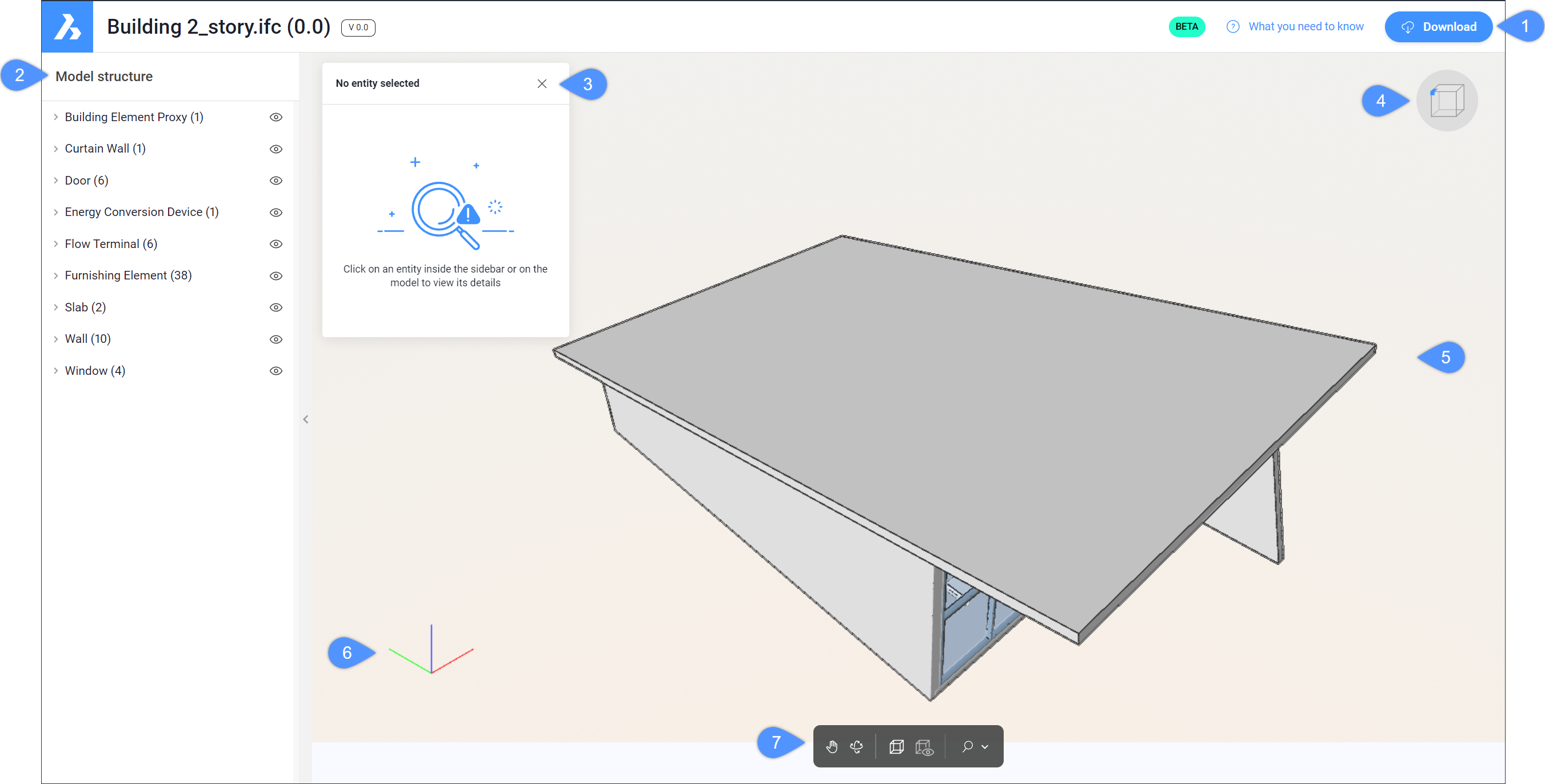
- Download
- Estrutura do modelo
- Propriedades
- Ícone de vistas
- Vista atual do documento
- UCS (ícone)
- Paleta de ferramentas
- Download
- Permite que você baixe o arquivo para sua pasta de download.
- Estrutura do modelo
- Permite que você visualize e selecione entidades a partir de uma estrutura em árvore.Tip:
- Clique em uma entidade ou em múltiplas entidades no painel Estrutura do modelo. As entidades selecionadas são destacadas na árvore, e na vista atual do documento.
- Clique na seta acima/abaixo para expandir/recolher uma ramificação que contém múltiplas entidades.
- Pressione a tecla Esc para desativar a seleção.
- Clique no ícone de olho (
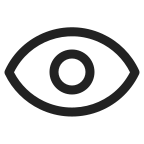 ) para alternar a visibilidade da entidade ou de todas as entidades subjacentes de uma ramificação.
) para alternar a visibilidade da entidade ou de todas as entidades subjacentes de uma ramificação. - Clique na seta esquerda/direita para ocultar/mostrar o painel Estrutura do modelo.
- Propriedades
- Exibe as propriedades da entidade selecionada.
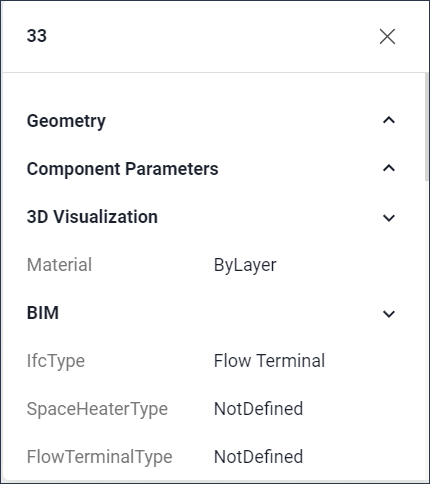 Note: Esta mostra somente as propriedades de uma entidade isolada. Se múltiplas entidades estão selecionadas, suas propriedades não serão exibidas.Tip:
Note: Esta mostra somente as propriedades de uma entidade isolada. Se múltiplas entidades estão selecionadas, suas propriedades não serão exibidas.Tip:- Clique na seta acima/abaixo para expandir/recolher ramificações.
- Use a barra de rolagem para ver todas as propriedades.
- Se o nome de uma propriedade for muito longo, passe o cursor sobre ela para ver o nome inteiro.
- Clique no botão X para fechar o painel Propriedades.
- Selecione uma entidade para ativar o painel Propriedades se este tiver sido fechado anteriormente.
- Ícone de vistas
- O ícone é colocado no canto superior direito da vista.
Existem 10 vistas básicas de modelos no Visualizador 3D: Vista superior, Vista frontal, Vista direita, Vista esquerda, Vista inferior, Vista traseira, Canto frontal direito, Canto frontal esquerdo, Canto traseiro direito, e Canto traseiro esquerdo.
Note: A vista padrão é Canto frontal esquerdo.Quando você passa o cursor sobre o ícone, é exibido um texto com um botão suspenso que indica a vista selecionada.
- Clique no símbolo suspenso.
Uma lista suspensa é exibida.
- Selecione uma opção.
O menu suspenso permanece aberto, até você afastar o cursor do menu suspenso.
Note:- Você pode alternar entre o modo em Perspectiva e Isométrico.
- Quando você rotaciona ou desloca (faz pan) no modelo, a vista básica é substituída por uma vista personalizada. Isso significa que a vista básica não está mais disponível e você precisa selecionar outra vista básica.
- Clique no símbolo suspenso.
- Vista atual do documento
- Mostra as entidades na área visualizada.Note: Você pode clicar no modelo para selecionar entidades. Pressione a tecla Esc para desativar a seleção.
- UCS (ícone)
- Exibe como os eixos X, Y e Z estão orientados.
- Paleta de ferramentas
- Contém um conjunto de ferramentas que permite navegar no modelo.
- Pan (
 )
) - Quando ativado, use o botão esquerdo para mover o modelo inteiro em tempo-real.Tip:
- Este funciona como um touchpad.
- Você também pode usar o botão do meio para fazer um pan. A operação de pan é ativada enquanto a roda do mouse é pressionada, e desativada quando esta é liberada.
- Quando você seleciona uma vista básica, a ferramenta Pan é desativada automaticamente.
- Você pode usar a tecla Esc para desativar a ferramenta Pan.
- Orbitar (
 )
) - Quando ativada, use o botão esquerdo para rotacionar o modelo de forma restrita, em tempo-real.Tip:
- Você também pode usar Shift + clique do meio para rotacionar.
- Quando você seleciona uma vista básica, a ferramenta Orbitar é automaticamente desativada.
- Você pode usar a tecla Esc para desativar a ferramenta Orbitar.
- caixa de corte (
 )
) - Ativa a caixa de corte que permite fatiar (cortar) o modelo arrastando os planos, para inspecionar o modelo em possíveis problemas de construção.Note:
- Arraste as setas azuis para fatiar o modelo.
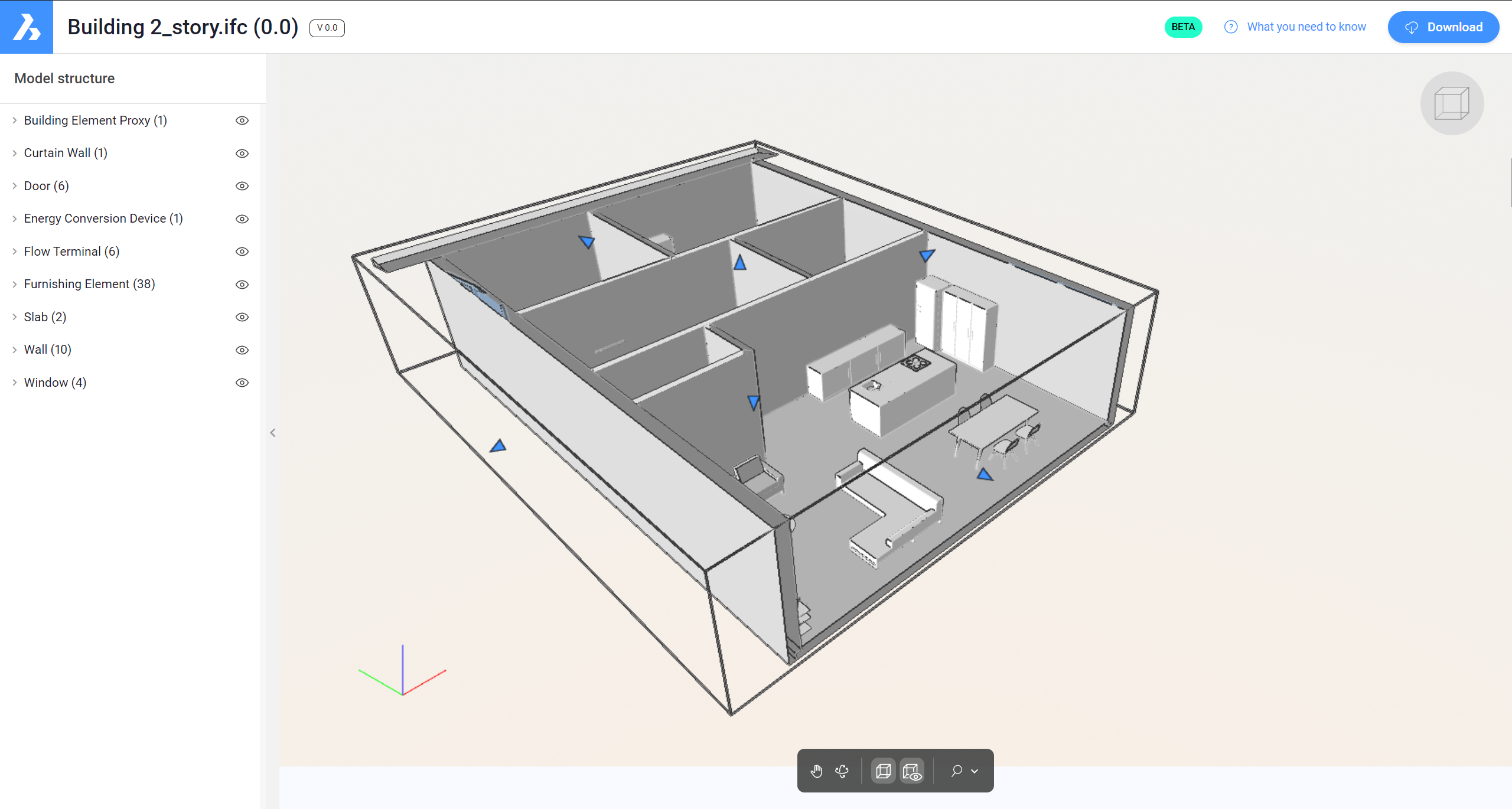
- Ao ativar a ferramenta caixa de corte, a ferramenta visibilidade da caixa de corte é ativada automaticamente.
- Você pode selecionar entidades, pan, rotacionar, ou Zoom enquanto a ferramenta caixa de corte está ativada.
- Você pode usar a tecla Esc para desativar a ferramenta caixa de corte.
- Se você desativar a caixa de corte e ativá-la novamente, esta vai se lembrar da caixa que você tinha anteriormente.
- Arraste as setas azuis para fatiar o modelo.
- visibilidade da caixa de corte (
 )
) - Alterna a visibilidade da caixa de corte.Note:
- Esta é ativada automaticamente ao ativar a ferramenta caixa de corte.
- Se você desativar a ferramenta visibilidade da caixa de corte, a caixa de corte não ficará mais visível, mas você ainda poderá ver o resultado, e manter a ferramenta caixa de corte ativa.
- Esta ficará inativa se a ferramenta caixa de corte estiver desativada.
- Zoom (
 )
) - Altera visualmente o tamanho do modelo dentro da vista atual do documento.
Clique na seta suspensa para selecionar uma opção.
- Zoom em tempo-real (
 )
) - Amplia o ponto de vista para dentro e para fora do desenho em tempo-real.Note:
- Você pode usar a tecla Esc para desativar a ferramenta Zoom em tempo-real.
- Você também pode usar o botão do meio do mouse para fazer Zoom no modelo.
- Zoom Extensão (
 )
) - Exibe o modelo na extensão das entidades.
- Zoom em tempo-real (
- Pan (
Como registrar um problema na aplicação principal
- Clique em Administração
 na barra de ferramentas.
na barra de ferramentas. - Clique em Configurar projeto.
- Clique em Solicitação de Suporte.
O formulário Nova solicitação de suporte é exibido.
- Selecione a categoria .
- Preencha todos os campos.
- Clique em Enviar Solicitação de Suporte.
Limitações conhecidas
- Anotações ainda não estão disponíveis.
- Propriedades de múltiplas entidades selecionadas não são exibidas.
- Não é possível combinar múltiplos modelos na vista.
- Na versão Beta atual, há limitações em grandes conjuntos de propriedades. Fique ciente ao fazer o upload de modelos grandes ou com muitas propriedades adicionadas às entidades. Isso está em desenvolvimento contínuo para ser aprimorado.
- Quando a opção Perspectiva estiver desativada, se você fizer Zoom fora dos limites do modelo 3D até que o modelo não esteja mais visível na viewport, diminuir o zoom vai tornar invisível o modelo 3D.
Solução alternativa: amplie o Zoom do modelo até sua extensão.
- Para arquivos BricsCAD BIM DWG, as propriedades só estarão disponíveis quando o arquivo *.bsyslib estiver incorporado.

